Y no es un juego de palabras aunque lo pueda parecer… El otro día me ví en la necesidad de extraer el audio de un fichero de vídeo (en mi caso estaba en formato avi) con la finalidad de poder escucharlo en un CD de música por ejemplo en el coche... Indagando por aquí y por allí, conseguí hacerlo de una forma que me ha parecido sencilla pero práctica al mismo tiempo, por lo que he intentado ordenar un poco los pasos seguidos por si a alguno de vosotros le surge la misma necesidad…
Lo primero de todo es extraer el audio.
Una vez cargado el vídeo sólo tenemos que ir a Archivo (File) y dar a Salvar Wav (Save Wav) y automáticamente nos genera un fichero .wav que contiene todo el audio extraído. Parece que ya está solucionado el problema pero en mi caso no. El archivo de vídeo sobre el que trabajaba, contenía una serie de actuaciones seguidas unas detrás de otras (como videoclips) y yo las quería separar (track01, track02, track03… etc.) para ello tuve que recurrir a otra herramienta, concretamente Nero WaveEditor (es un programa muy conocido y extendido, pero como dije antes existen en la web otros muchos Editores de Ondas que pueden servir igualmente).
 Como hemos dicho vamos a trabajar sobre el archivo de audio en bruto (todavía sin separar). Lo abrimos con Nero WaveEditor . Una vez abierto podemos ver cada canal de audio (estéreo). Dependiendo el tipo de Wav con el que trabajemos lo tendremos más o menos fácil para separar las canciones. Si está compuesto por una serie de canciones seguidas, con intervalos de silencio entre una y otra será mucho más sencillo, pues éstos son fácilmente localizables en el diagrama de ondas, delimitando perfectamente el inicio y el final. Si por el contrario las canciones que queremos separar pertenecen a un concierto en directo (el próximo trabajito que me han encomendado, por cierto…) será más complicado, teniendo que “tirar” más de parar-y-escuchar para saber exactamente dónde cortar. Mencionaros también que se pueden usar los efectos que aporta Nero tales como retardos, distorsiones, ecos… e incluso jugar con el volumen con el fade-in y el fade-out, es decir empezar la canción con volumen bajo e ir subiéndolo o terminar la misma bajándolo.
Como hemos dicho vamos a trabajar sobre el archivo de audio en bruto (todavía sin separar). Lo abrimos con Nero WaveEditor . Una vez abierto podemos ver cada canal de audio (estéreo). Dependiendo el tipo de Wav con el que trabajemos lo tendremos más o menos fácil para separar las canciones. Si está compuesto por una serie de canciones seguidas, con intervalos de silencio entre una y otra será mucho más sencillo, pues éstos son fácilmente localizables en el diagrama de ondas, delimitando perfectamente el inicio y el final. Si por el contrario las canciones que queremos separar pertenecen a un concierto en directo (el próximo trabajito que me han encomendado, por cierto…) será más complicado, teniendo que “tirar” más de parar-y-escuchar para saber exactamente dónde cortar. Mencionaros también que se pueden usar los efectos que aporta Nero tales como retardos, distorsiones, ecos… e incluso jugar con el volumen con el fade-in y el fade-out, es decir empezar la canción con volumen bajo e ir subiéndolo o terminar la misma bajándolo.
Una vez encontrado el trozo representativo de una canción lo marcamos con el ratón (botón izdo sin soltar hasta delimitar la parte elegida, se sombrea en azul - ver imagen -), siendo recomendable el uso del zoom para trabajar más cómodamente. Después procedemos de la siguiente manera: Edición->Cortar, Archivo->Nuevo (será el nuevo fichero de audio resultante) y Edición->Pegar. Finalmente iremos a Archivo->Guardar_Cómo, dónde elegiremos el formato de audio de salida que queramos (pudiendo caracterizarlo con el botón “opciones”) y le daremos un nombre. Así sucesivamente con todas las canciones. Lo de elegir cortar en vez de copiar es porque así las partes con las que vayamos trabajando las vamos quitando del archivo “en bruto” y se hace más sencillo el proceso sin tener que pensar si algún corte lo hemos separado ya o no. Mientras no deis a la opción guardar el archivo en bruto no le modificaremos y por tanto todos los cortes que estamos dando al mismo no le afectarán.
Y ya está. Separaditos y preparados para grabar a un CD con el mismo Nero, para pasar a mp3 y cargarlo en un reproductor, lo que prefiráis.
Espero que este minitutorial os sea de utilidad. Si tenéis alguna duda o comentario ya sabéis…
SaluD
El Candelario
http://www.elcandelario.blogspot.com/
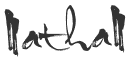











3 comentarios:
pues la verdad , no lo he usado nunca, pero tiene que molar, al más puro estilo investigador, oyes, cortas, vuelves a oir, vuelves a cortar..
Gracias por la lección..
genial!!! gracias...
Este tuturial esta magnifico, saque el audio a un capitulo de una serie que tengo, porque quería el tema musical y ha salido estupendo ,Muchas gracias Nathan.
Publicar un comentario